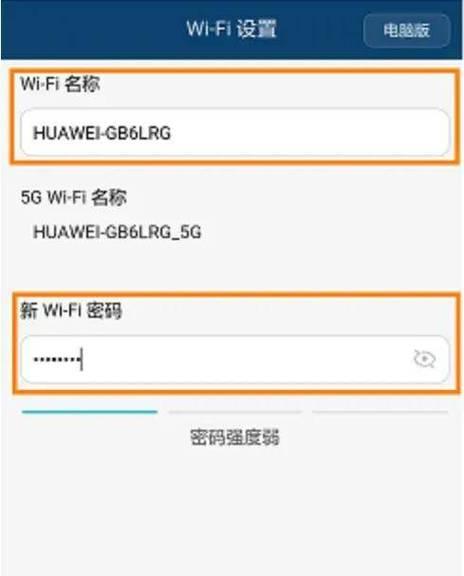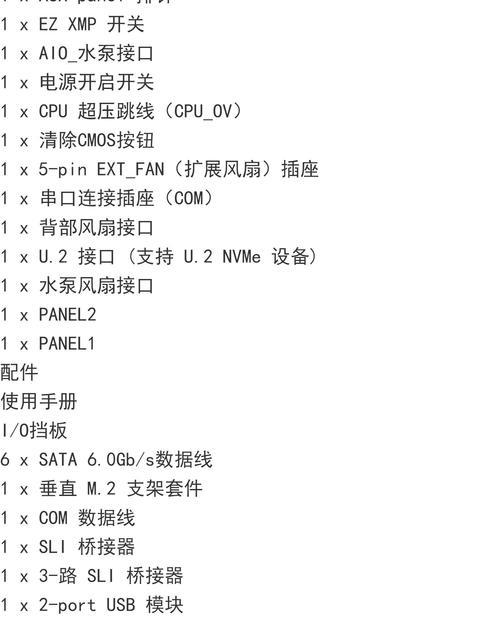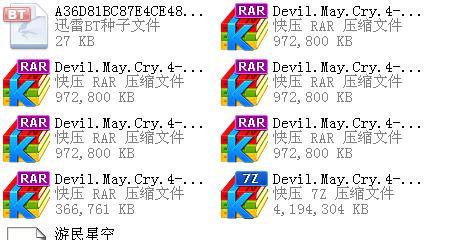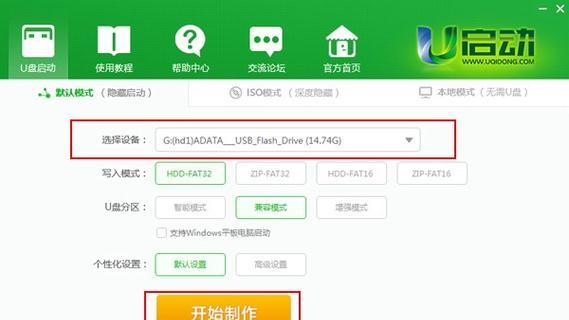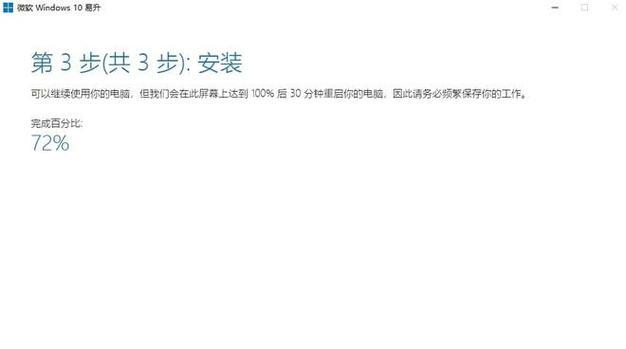在如今高速发展的互联网时代,无线网络已经成为人们生活中不可或缺的一部分。而要使用无线网络,正确设置路由器宽带是非常重要的。本文将为您提供一份详细的教程,帮助您轻松完成路由器宽带设置,让您畅享高速网络的便利。
一、检查硬件连接
在开始设置路由器宽带之前,首先需要检查硬件连接是否正确。确保您的路由器已经正确连接到宽带调制解调器,并且电源线已经插好并通电。
二、登录路由器管理页面
1.打开浏览器,在地址栏输入路由器管理页面的IP地址,通常为192.168.1.1。
2.输入默认的用户名和密码,通常为admin。如果您已经修改过用户名和密码,请使用新的登录信息进行登录。
三、更改管理员密码
为了确保路由器安全性,建议您在首次登录管理页面后,立即修改管理员密码。在设置选项中找到“管理员密码”或“系统设置”,输入新密码并确认保存。
四、选择连接类型
根据您的宽带类型,选择正确的连接类型。常见的连接类型包括ADSL、光纤、动态IP和静态IP。如果您不确定自己的连接类型,可以咨询网络服务提供商或查看相关文件。
五、输入宽带账号和密码
根据您的宽带供应商提供的信息,在设置选项中找到“宽带设置”或“WAN设置”。输入您的宽带账号和密码,并确保选择了正确的认证方式,如PPPoE、PPTP或L2TP。
六、设置无线网络名称和密码
在设置选项中找到“无线设置”或“Wi-Fi设置”,输入您想要设置的无线网络名称(也称为SSID)和密码。建议您选择一个复杂的密码,并启用WPA2加密,以确保网络安全。
七、选择无线信道
在设置选项中找到“无线设置”或“Wi-Fi设置”,选择一个合适的无线信道。如果您周围有其他无线网络,选择一个与其不重叠的信道,以避免干扰。
八、配置端口转发
如果您需要在局域网内使用特定的服务,比如远程桌面或FTP服务器,您需要配置端口转发。在设置选项中找到“端口转发”或“虚拟服务器”,根据指引进行相应配置。
九、启用访客网络
如果您希望提供给访客一个独立的网络,可以在设置选项中找到“访客网络”并启用该功能。您可以设置访客网络的名称和密码,并限制访客的权限和可访问的设备。
十、设置家长控制
如果您需要限制孩子的上网时间或阻止访问某些网站,可以在设置选项中找到“家长控制”或“安全设置”。根据指引进行相应配置,以保护孩子的上网安全。
十一、配置动态DNS
如果您希望通过域名来访问您的路由器,而不是IP地址,可以在设置选项中找到“动态DNS”或“DDNS”进行相应配置。输入您的域名和动态DNS服务提供商提供的信息。
十二、保存设置并重新启动路由器
在完成所有设置后,点击保存或应用按钮,并重新启动路由器。等待一段时间,直到路由器重新启动完成。
十三、检查网络连接
重新启动路由器后,您可以尝试连接无线网络,并检查是否成功获取到IP地址。如果连接成功并能够上网,说明您已经成功设置了路由器宽带。
十四、常见问题解决
如果在设置过程中遇到任何问题,您可以参考路由器说明书、相关论坛或联系网络服务提供商寻求帮助。常见问题包括无法连接宽带、无法上网或信号不稳定等。
十五、
通过本文的教程,您应该已经了解了如何正确设置路由器宽带。请记住在设置过程中保持耐心,并参考相关的文档和指引。如果有任何疑问,不要犹豫向专业人士寻求帮助,以确保顺利完成设置并享受高速无线网络的便利。